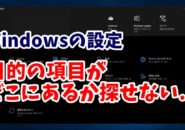Warning: Trying to access array offset on value of type bool in /home/kaz3417/pclessontv.com/public_html/wp-content/themes/izm_tcd034/functions/short_code.php on line 32
Microsoftは、5月25日(現地時間)に、Windows10 April 2018 Updateへアップグレードした時、
OSの起動時に、「キーボード レイアウト」の選択画面もしくは、デスクトップにゴミ箱しか表示されない
問題の原因を発表しました。
原因は、フリーのアンチウイルスソフトの「アバスト無料アンチウイルス」の
Behavior Shield機能が、April 2018 Updateと競合して、おこってしまうそうです。
フリーのウイルスソフトの中でも、比較的有名なソフトなので、使っているという方も多いと思いますが
このエントリーを書いている時点では、この問題に対応したバージョンが既に公開されています。
具体的には、アバストのバージョンを「180524-08」以降にすれば、アップデート時の問題は
起こらないようです。
「アバスト無料アンチウイルス」を使っている、といった方は
April 2018 Updateにアップデートする前に、必ずアバストのバージョンを確認してから
アップデートするようにしましょう。
バージョンの確認の仕方は、アバストの起動画面から「メニュー」→「設定」→「更新」で
確認することができます。
確認の仕方を動画でも解説していますので、以下よりご覧ください↓
ではでは、今回はこのへんで。